Chrome là một trong những trình duyệt web phổ biến nhất hiện nay, tuy nhiên, không phải ai cũng biết tận dụng các phím tắt trên bàn phím để tối ưu việc sử dụng.
7 phím tắt dưới đây hứa hẹn sẽ giúp bạn làm chủ tốt hơn trình duyệt này. Lưu ý rằng các "mẹo vặt" bên dưới áp dụng cho Chrome trên Windows nhưng bạn hoàn toàn có thể áp dụng cho Mac bằng cách thay phím Ctrl bằng Cmd.
Truy cập nhanh về đầu trang
Khi duyệt web, hẳn bạn sẽ dùng nhiều tới thanh cuộn chuột nhằm kéo xuống phía dưới trang để đọc hết bài viết. Điều này thường xuyên diễn ra nếu bạn lướt News Feed của Facebook.
Một lúc sau, bạn sẽ muốn nhanh chóng trở về đầu trang, như trường hợp của Facebook, để cập nhật các thông tin mới. Thông thường, bạn sẽ phải lăn chuột giữa hoặc kéo thanh trượt bên phải màn hình, tuy nhiên, cả 2 cách này đều tốn rất nhiều thời gian. Thay vào đó, bạn hãy ấn nút Home trên bàn phím và sẽ thấy mình được trỏ về từ đầu trang web vô cùng tiện lợi.

Truy cập file tải về
Nếu chưa quen với Chrome, hẳn nhiều người sẽ gặp phải tình trạng không biết tìm kiếm các file mình đã tải về ở đâu. Tuy nhiên, giải pháp cho vấn đề này lại vô cùng đơn giản chỉ với bộ phím tắt Ctrl + J. Sau khi nhấn tổ hợp phím này, Chrome sẽ mở ra một tab mới hiển thị tất cả các file tải về của bạn, từ file ảnh cho tới các dạng file khác.
Ở danh sách hiện ra, bạn tìm file mình cần rồi click vào nút Show in Folder để mở thư mục chứa file đó. Bạn cũng có thể click vào Open Downloads Folder ở trên cùng của tab đó.
Đánh dấu bài
Có nhiều cách để bạn có thể ngay lập tức đánh dấu (bookmark) một trang web để tiện tìm kiếm về sau, tuy nhiên, có lẽ không có cách nào nhanh chóng và đơn giản như trên Chrome: Click vào nút ngôi sao nằm ở phía bên phải thanh địa chỉ.
Đơn giản hơn nữa, bạn chỉ cần nhấn tổ hợp phím Ctrl + D. Cả 2 cách này đều sẽ cho ra 1 kết quả: 1 cửa sổ pop-up hiện ra giúp bạn nhanh chóng thêm trang web vào danh sách ưa thích. Bạn cũng có thể đổi lại tên và chọn thư mục để lưu trang này ngay trong giao diện pop-up đó.
Phím đóng nhanh tab
Ai cũng biết muốn đóng một tab nào đó chúng ta phải click vào biểu tượng "x" trên tab, tuy nhiên, vấn đề này là biểu tượng này quá nhỏ khiến thao tác đóng tab bằng con trỏ chuột trở nên khó khăn. Nhược điểm này có thể được khắc phục dễ dàng bằng phím tắt. Để đóng tab nào đó, hãy nhấn tổ hợp phím Ctrl-W trên bàn phím và mọi thứ sẽ được giải quyết.
Phím dấu cách (spacebar) trên bàn phím được biết đến với chức năng giúp bạn tách chữ; tuy nhiên, trên Chrome nó còn có một tác dụng khác: Cuộn trang.
Cụ thể, khi đang truy cập một website, bạn có thể nhấn phím spacebar để cuộn toàn bộ một trang - miễn là lúc này con trỏ chuột không đang được để ở vùng nhập văn bản. Bằng cách này, bạn có thể dễ dàng đọc hết bài viết trên một trang nào đó mà không cần phải dùng tới con chuột để cuộn như trước nữa.
Sau khi cuộn xuống, nếu muốn cuộn lên, bạn có thể dùng tổ hợp phím Shift + Spacebar.
Tìm kiếm
Bất kỳ ai cũng biết cách để tìm kiếm trên Internet, nhưng không phải ai cũng biết Chrome giúp bạn tìm kiếm bên trong một trang web cụ thể. Khi đang ở một website nào đó, bạn có thể nhấn tổ hợp phím Ctrl + F rồi nhập từ hoặc cụm từ cần tìm.
Ngay khi bạn vừa nhập chữ cái đầu tiên, Chrome sẽ làm nổi tất cả các từ trong trang có chứa chữ cái đó; bởi vậy, bạn cần nhập đúng, cụ thể từ cần tìm để cho ra kết quả ưng ý nhất.
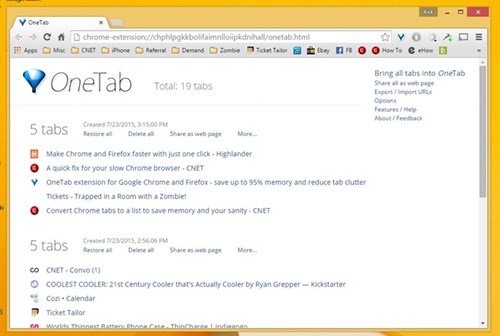
Tăng tốc Chrome bằng một cú click chuột
OneTab, một extension trên Chrome (và có cả cho Firefox) là công cụ rất tuyệt vời nếu bạn muốn tăng tốc cho trình duyệt của mình.
Với OneTab, hàng loạt thẻ mà bạn đang mở sẽ được gom vào trong một tab duy nhất và được sắp xếp gọn gàng. Điều này giúp Chrome không làm ngốn tài nguyên của máy từ đó tăng hiệu năng hoạt động. Khi bạn cần đến, các tab lưu trong thẻ tổng hợp của OneTab cũng luôn sẵn sàng hoạt động trở lại. Với công dụng tuyệt vời này, OneTab được đánh giá là một trong những tiện ích tốt nhất cho PC.
 Top
Top
Tiếp thị & Tiêu dùng - tiepthitieudung.com. All Right Reserved
Tiếp thị & Tiêu dùng - Cập nhật thông tin mới nhất về giá cả, thị trường, mua sắm...
tiepthitieudung.com giữ bản quyền trên website này
Liên hệ: [email protected]